Преузмите управљачке програме за видео картице АМД Радеон ХД 7800 Сериес
Без пратећег софтвера, видео картица не може кориснику да пружа напредне функције. С тим у вези, на рачунару мора бити инсталирана најмање минимална верзија управљачког програма, што омогућава промену резолуције екрана. За напредне акције, на пример, игре, требат ће вам посебан софтвер произвођача. Како инсталирати ову или ону верзију управљачког програма за видео картице АМД серије 7800, сазнаћете у овом чланку.
Садржај
Инсталација драјвера за АМД Радеон ХД 7800 Сериес
У зависности од тога да ли знате тачну верзију видео картице или не, и које радње сте спремни да предузмете да бисте инсталирали управљачки програм, процес проналаска ће се разликовати. Почећемо са тестираним и препорученим, а затим ћемо понудити алтернативне могућности које могу бити погодније за вас.
1. метод: Веб локација АМД
Као и сви произвођачи рачунарске опреме за који им је потребан софтвер, АМД је на својој званичној веб страници додао посебан одељак за претрагу возача. Овде можете преузети најновију верзију власничког софтвера, која ће вам такође омогућити прецизно подешавање компоненте за игре, рад, 3Д и друге акције. Једини услов је да корисник мора знати тачан модел видео картице, а не само њену серију. Стога, ако не поседујете такве информације, користите наш чланак који описује како да одредите модел графичког адаптера.
Више детаља: Прегледајте моделе видео картица у оперативном систему Виндовс
Сада, након што сте добили потребне информације, следите упутства:
- Отворите страницу компаније и идите на одељак „Возачи и подршка“ .
- Помоћу менија корака изаберите: „Графика“ > „АМД Радеон ХД“ > „АМД Радеон ХД 7000 Сериес“ > модел ваше видео картице> „Пошаљи“ .
- Отвара се листа оперативних система за које постоји подршка за вашу видео картицу. Изаберите верзију Виндовс-а и његову битну дубину, проширите одговарајућу картицу.
- За сваку верзију оперативног система користи се различит софтвер преко којег ће се инсталирати управљачки програм. Поред тога, интерфејс и могућности програма ће се разликовати. Инсталација управљачког програма помоћу постојећег софтвера компаније АМД расправљана је у другим чланцима.
Прочитајте још: Инсталација управљачког програма АМД путем Центар за контролу катализатора (почев од корака 2) / Адреналин софтверско издање (почев од корака 2)
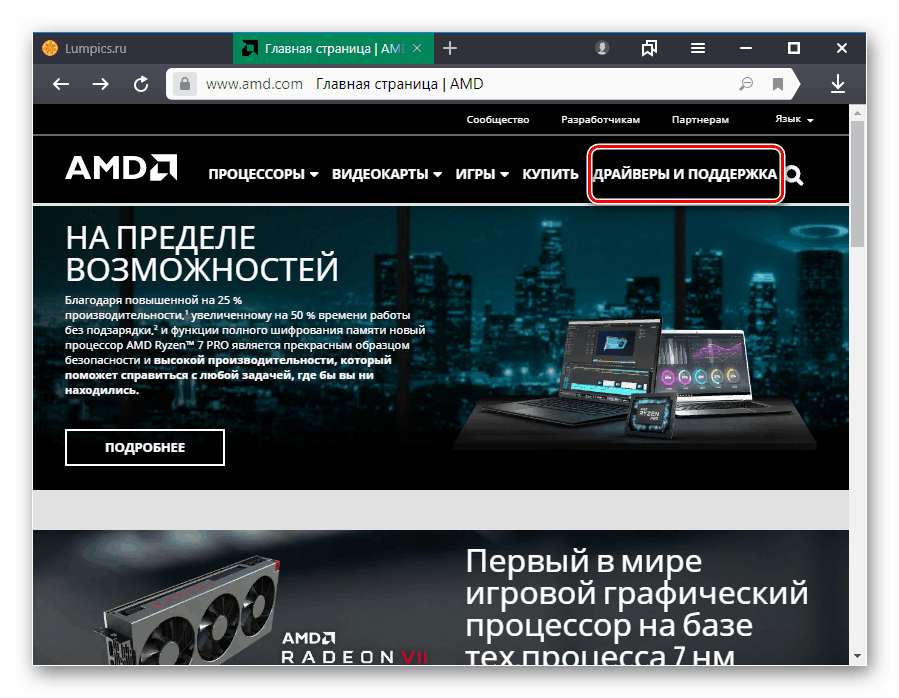
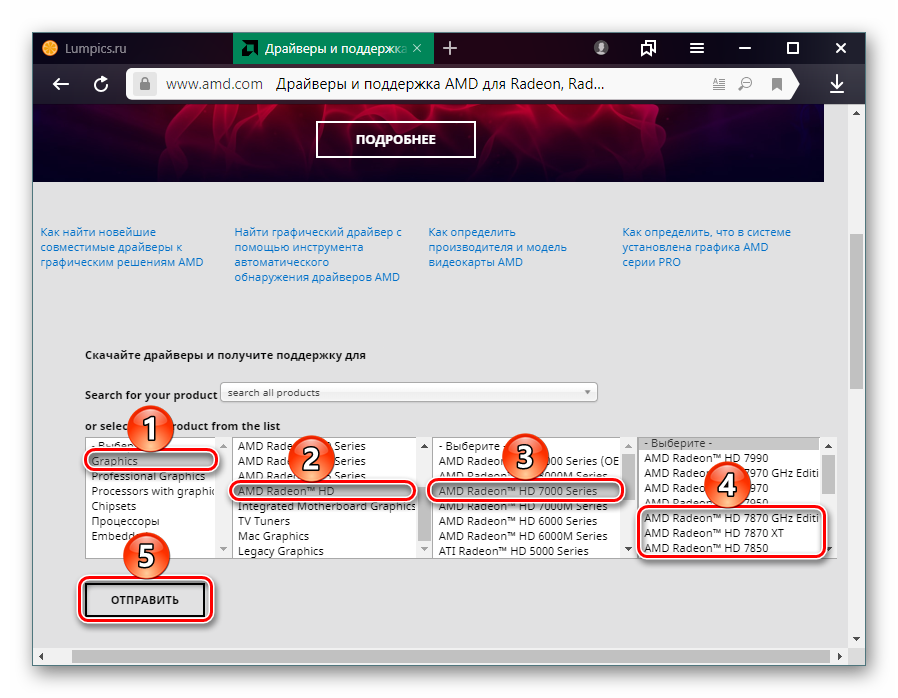
Имајте на уму да опција „АМД Радеон ХД 7000М Сериес“ не одговара нама - ово су управљачки програми за мобилне (лаптоп) видео картице.
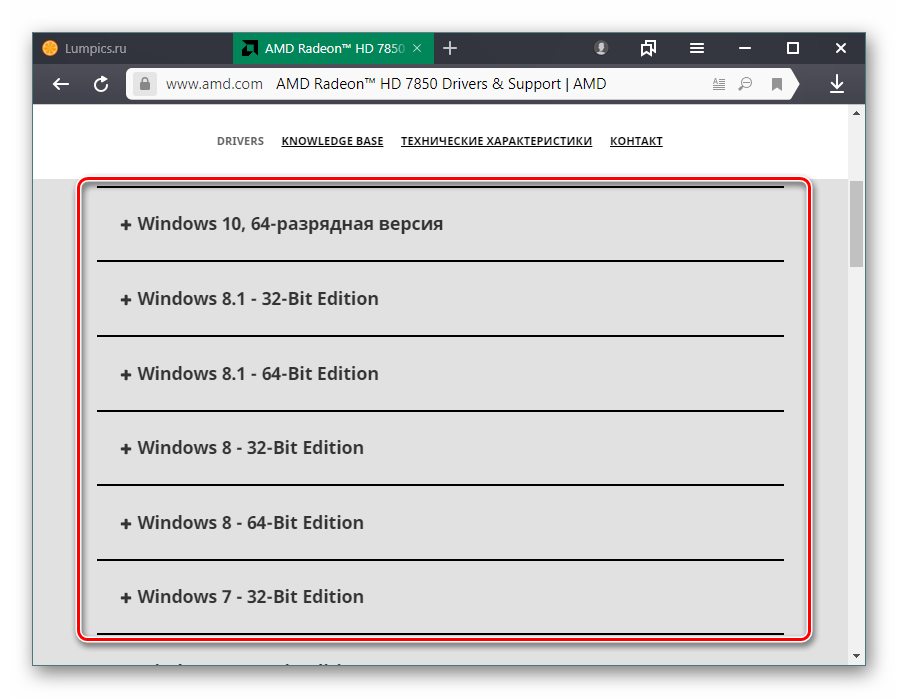
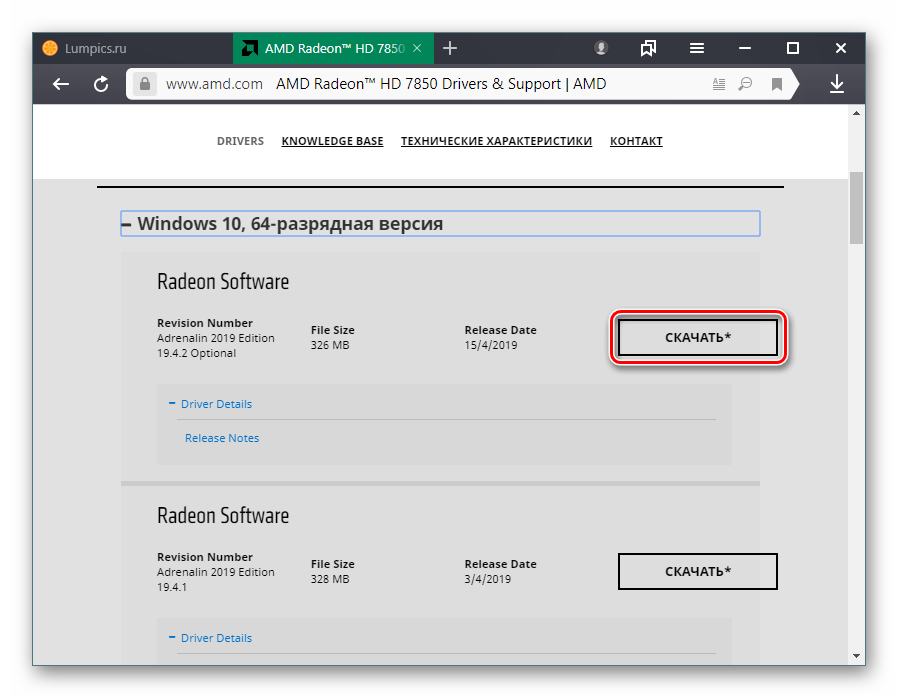
Власницима Виндовса 8.1 биће понуђено да користе Цримсон софтвер, што сада није битно: заменио га је нова верзија - Адреналин. Ипак, разлика у њиховој употреби је мала, тако да је линк изнад, намењен софтверу Адреналине, такође погодан за оне који ће инсталирати путем Цримсон-а.
2. метод: Програми за инсталирање управљачких програма
Ова се опција разликује од претходне по својој једноставности и најпогоднија је када корисник поново инсталира Виндовс или додатно планира да инсталира било који други управљачки програм. Специјални програми олакшавају масовну инсталацију аутоматски. Претрага се такође дешава сама, без интервенције корисника. Морате само погледати које компоненте рачунара се предлажу за ажурирање, поништите ознаке уређаја које не планирате да ажурирате (можете да ажурирате само графички адаптер) и да потврдите намеру да инсталирате софтвер. Не морате чак ни да сазнате верзију видео картице - такви програми ће учинити све сами. Да бисте пронашли прикладан софтвер за себе, погледајте листу популарних решења на следећем линку.
Више детаља: Програми за инсталирање и ажурирање управљачких програма
Препоручујемо да одаберете сами ДриверПацк Солутион или Дривермак - Погодне апликације са огромним базама података возача сигурно ће пронаћи одговарајући софтвер за вашу видео картицу. Одмах желимо да приметимо, као и многи бесплатни софтвер, они могу да понуде инсталацију рекламних програма, заједно са управљачким програмима. Стога, да бисте избегли такву сметњу и уопште разумели управљање и сучеље, предлажемо вам да прочитате мале приручнике.
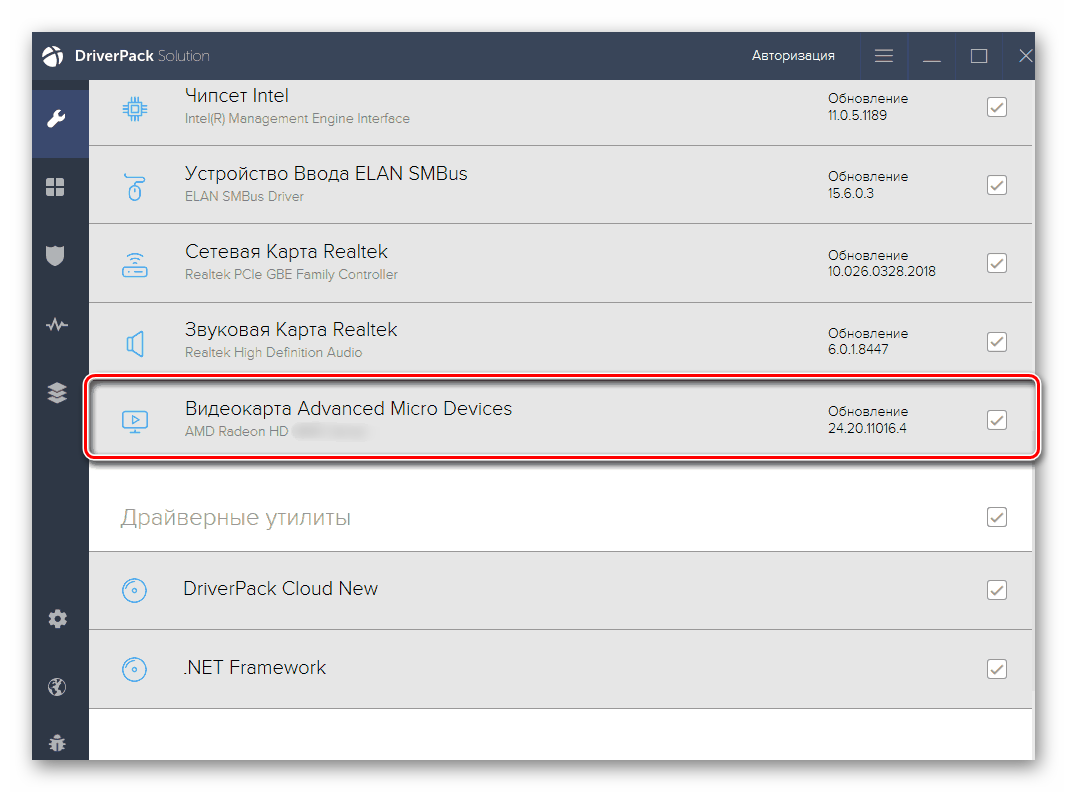
Прочитајте и:
Инсталирање управљачких програма путем ДриверПацк решења
Инсталирање управљачких програма за видео картицу путем ДриверМак-а
3. метод: ИД видео картице
Друга метода, мање популарна, али прилично делујућа је употреба идентификатора видео картице. Овај код додељује се сваком хардверском уређају у фази производње и служи за идентификацију уређаја од стране оперативног система. Такође се може користити у наше сврхе - проналажење возача. Врло је лако пронаћи ИД - само идите на одговарајући одељак „Управитељ уређаја“ у Виндовс-у, копирајте знакове и залепите их у потрагу за веб локацијама специјализованим за пружање драјвера за овај параметар. Помоћу ИД-а можете пронаћи старију верзију управљачког програма у случају да потоњи одбија нормално радити у оперативном систему.
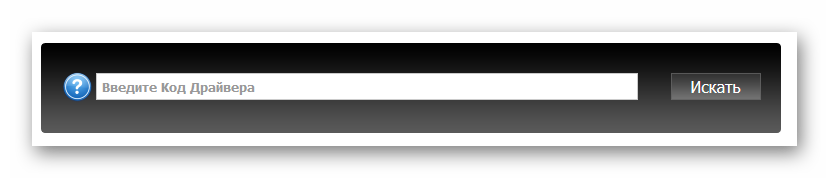
О томе како користити ИД и саму претрагу, описано је у нашем материјалу.
Више детаља: Како пронаћи возача по ИД-у
4. метод: Уграђени Виндовс алат
Сам оперативни систем је у могућности да пронађе софтвер путем уграђеног алата. Међутим, у овом случају ће бити инсталирана основна верзија Мицрософта, која нема власнички софтвер АМД. Доступна су основна подешавања попут промене резолуције екрана и брзине бита у подешавањима ОС-а, али одређени параметри се не могу мењати. Поред тога, не можемо да дајемо гаранције да ће Виндовс моћи да нађе основну верзију за ову серију видео картица. Ако вам ова опција одговара и спремни сте да покушате да претражите базну верзију управљачког програма на Мицрософтовим серверима у аутоматском режиму, предлажемо да прочитате следећа упутства.
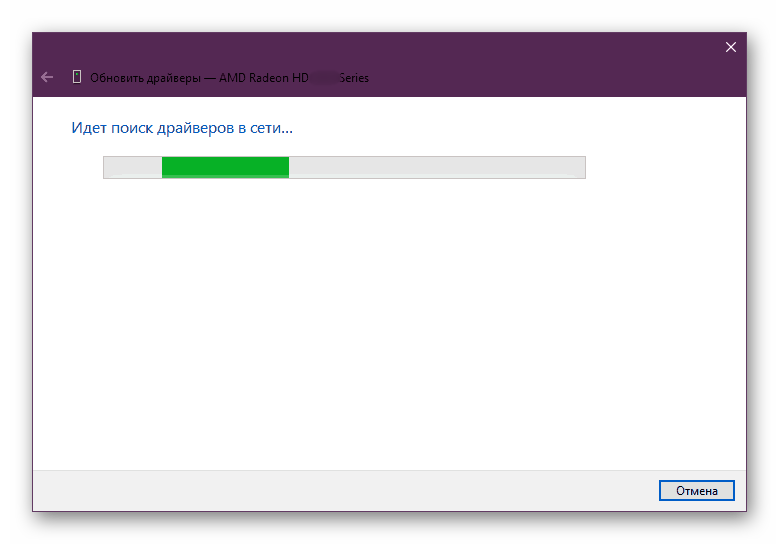
Више детаља: Инсталирање управљачког програма помоћу стандардних Виндовс алата
Сада знате неколико начина за инсталирање графичког софтвера АМД. Сваки од њих ће у одређеним ситуацијама бити релевантнији од осталих, па то узмите у обзир.